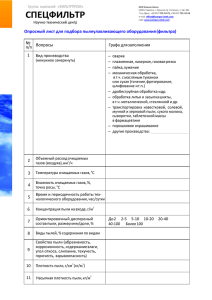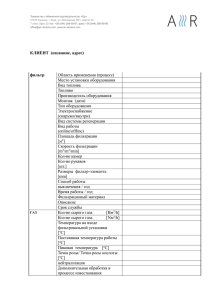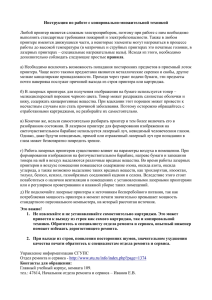14ИС-1
реклама
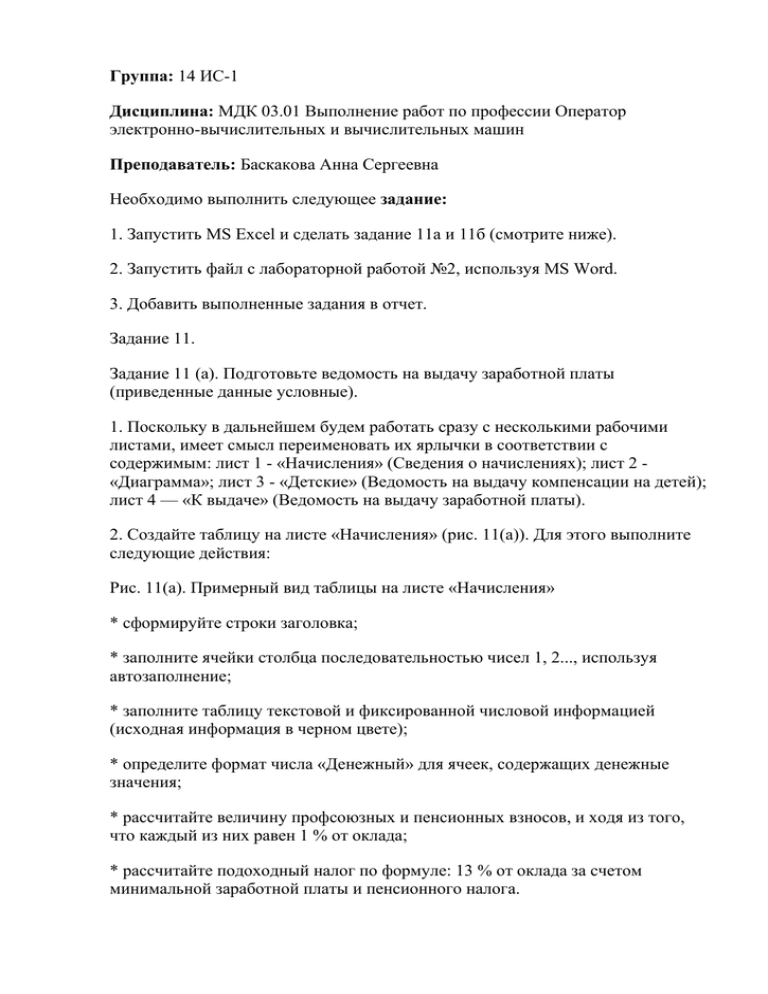
Группа: 14 ИС-1 Дисциплина: МДК 03.01 Выполнение работ по профессии Оператор электронно-вычислительных и вычислительных машин Преподаватель: Баскакова Анна Сергеевна Необходимо выполнить следующее задание: 1. Запустить MS Excel и сделать задание 11а и 11б (смотрите ниже). 2. Запустить файл с лабораторной работой №2, используя MS Word. 3. Добавить выполненные задания в отчет. Задание 11. Задание 11 (а). Подготовьте ведомость на выдачу заработной платы (приведенные данные условные). 1. Поскольку в дальнейшем будем работать сразу с несколькими рабочими листами, имеет смысл переименовать их ярлычки в соответствии с содержимым: лист 1 - «Начисления» (Сведения о начислениях); лист 2 «Диаграмма»; лист 3 - «Детские» (Ведомость на выдачу компенсации на детей); лист 4 — «К выдаче» (Ведомость на выдачу заработной платы). 2. Создайте таблицу на листе «Начисления» (рис. 11(а)). Для этого выполните следующие действия: Рис. 11(а). Примерный вид таблицы на листе «Начисления» * сформируйте строки заголовка; * заполните ячейки столбца последовательностью чисел 1, 2..., используя автозаполнение; * заполните таблицу текстовой и фиксированной числовой информацией (исходная информация в черном цвете); * определите формат числа «Денежный» для ячеек, содержащих денежные значения; * рассчитайте величину профсоюзных и пенсионных взносов, и ходя из того, что каждый из них равен 1 % от оклада; * рассчитайте подоходный налог по формуле: 13 % от оклада за счетом минимальной заработной платы и пенсионного налога. * для подсчета суммы к выдаче примените формулу, вычисляющую разность оклада и налогов; * выполните обрамление таблицы. Задание 11 (б). Постройте диаграмму на основе готовой таблицы: 1. Выделите заполненные данными ячейки таблицы, относящиеся к столбцам «ФИО» и «Сумма к выдаче»; 2. Запустите Мастер диаграмм (закладка Вставка/Диаграммы) и создайте диаграмму в соответствии с рис. 11(б). Рис. 11(б). Примерный вид диаграммы 3. Работая с диаграммой она должна быть выделена, на закладке работа с Диаграммой меняют параметры на нужные. Группа 14ИС1 Дисциплина Технические средства информатизации Дата 05.02.2016 Задание. Задание. 1. Прочитать теоретический материал 2. Выполнить в тетради конспект (сжато) 2. Ответить на контрольные вопросы письменно (кратко). Тема: Обслуживание и общие вопросы организации рабочих мест. Для обеспечения бесперебойной и безаварийной работы комплекса технических средств информатизации необходимо своевременное обслуживание пользователем всех его составляющих. Приведенные ниже советы позволят правильно выполнять обслуживание различных технических средств информатизации. Внимание! Обслуживание всех технических средств должно производиться при отключенном питании! Системный блок ПК имеет вентилятор, обеспечивающий охлаждение. Вместе с воздухом в корпус поступают частицы пыли, которые после осаждения на отдельные комплектующие приводят к отказам в работе всего комплекса. Например, попадание пыли на головки чтения/записи в накопителях на гибких дисках может их вывести из строя. Пыль удаляют после того, как отключено питание и вскрыт корпус. С материнской платы пыль удаляют мягкой кисточкой, a c блока питания — пылесосом. Внешнюю поверхность системного блока чистят мягким сукном и бытовым или специальным очистителем. Ни в коем случае нельзя применять шампунь и ацетоносодержащие жидкости. Приводы жестких дисков, как правило, не нуждаются в обслуживании в течение гарантийного срока эксплуатации. Приводы гибких дисков достаточно часто выходят из строя вследствие осаждения пыли на головке чтения/записи. Если дискета не читается на ПК, а на экране появляется сообщение: «Can't read disk in drive A:» и при этом ее чтение возможно на другом ПК, можно полагать, что необходимо чистить головки дисковода. Если истек гарантийный срок дисковода, и нет возможности обратиться к специалистам, можно самостоятельно почистить головки. Предварительную очистку следует проводить пылесосом, а окончательную — палочкой с ваткой, чистящими дискетами или аэрозолями. При очистке влажной палочкой с ваткой следует 5 — 6 раз провести по каждой головке, не допуская давления. Привод CD-ROM может выйти из строя, если на его оптическую часть попала пыль. Если CD-ROM помещен в закрытый корпус, вскрывать его для удаления пыли нельзя, поскольку такая конструкция сама по себе обеспечивает защиту от попадания пыли. Привод CD-ROM лучше очищать потоком воздуха или специальным аэрозольным очистителем для удаления пыли. Ни в коем случае нельзя сдувать пыль с оптической системы, поскольку выдыхаемый влажный воздух может повредить специальное покрытие оптической системы. Клавиатура ПК подвержена отказам вследствие проникновения в нее пыли. Для уменьшения запыленности ее следует закрывать после окончания работы специальной пластмассовой крышкой, с которой она была приобретена. Грубую очистку клавиатуры можно произвести пылесосом, a для тщательной использовать влажную тряпочку или кисточку. При этом также ни в коем случае нельзя применять ацетоносодержащие жидкости. Если после очистки монитор не реагирует на нажатие клавишей или они западают, можно вскрыть клавиатуру, вывернув винты с обратной стороны корпуса. На плате при тщательном осмотре можно найти причину отказа в виде канцелярских скрепок или других посторонних предметов, которые часто являются причиной короткого замыкания. Если механических повреждений посторонними предметами не обнаружено, возможно, причиной нарушения работоспособности является плохой контакт. Для его устранения рекомендуется очистить плату сухой тряпочкой, а потом опрыскать специальным аэрозолем типа «Контакт-60» или «Контакт-WL». Если клавиатура была залита какой-либо жидкостью, корпус и плату следует вымыть теплой водой без мыла, просушить в умеренно теплом месте в течение двух суток и снова собрать. Вероятность того, что клавиатура будет вновь функционировать, около 50%. Мышь загрязняется потому, что при функционировании плотно соприкасается с поверхностью коврика, всасывая в себя пыль. Загрязнение мыши можно диагностировать по дерганью указателя мыши на экране или отсутствию его перемещения в горизонтальном или вертикальном направлении. Для очистки мыши ее следует разобрать, повернув по стрелке держатель, находящийся на обратной стороне. Выпавший шар, a также ролики, находящиеся внутри корпуса мыши, необходимо очистить от грязи, используя сначала кончик пинцета, а потом палочку, смоченную спиртом. Полезно производить очистку оптико-механической мыши регулярно. Оптические мыши обслуживаются путем очистки коврика и линзы на нижней стороне мыши. Монитор также подвержен отказам в работе вследствие загрязнения. Корпус монитора следует очистить пылесосом или влажной тряпочкой, внимательно проследив, чтобы влага не попала внутрь. Неспециалисту производить очистку монитора внутри не рекомендуется. Если на поверхности экрана монитора нет антибликового покрытия, ее можно чистить обычными чистящими средствами. Экраны с антибликовыми покрытиями очищают сильно разбавленными моющими средствами, предварительно изучив соответствующие рекомендации в документации на монитор. Сканер снижает свою работоспособность при запылении стеклянной поверхности, на которую укладывают оригинал при сканировании. Ее необходимо очищать теми же средствами, что и экран монитора. Принтер игольчатого типа часто выходит из строя из-за повреждения печатающей головки при использовании старой красящей ленты. Своевременная смена картриджа с красящей лентой позволит избежать отказов такого типа. Головка игольчатого принтера выходит из строя вследствие деформации или обламывания иголок. Происходит это из-за того, что краска с красящей ленты попадает в каналы, по которым двигаются иголки, препятствуя их перемещению. Чтобы очистить головку, необходимо извлечь из принтера картридж с красящей лентой и опрыскать головку специальным аэрозолем, например «Контакт-60». Через одну минуту следует включить принтер, чтобы проверить качество печати и соответственно подвижность иголок. Если остаются следы краски, необходимо повторять процедуру очистки до их полного исчезновения. Причиной выхода из строя игольчатого принтера может быть неподвижность головки относительно штанги, по которой она перемещается, из-за оседания на поверхности штанги частиц пыли и грязи. Направляющую необходимо регулярно очищать. Струйный принтер нуждается в более тщательном обслуживании, нежели игольчатый, особенно его печатающая головка. Однако во многих моделях струйных принтеров предусмотрена встроенная функция очистки. Чтобы избежать высыхания чернил и закупорки капилляров, рекомендуется удалять резервуар для чернил или всю головку, если резервуар встроен в нее. Наружную поверхность струйного принтера следует чистить мягкой щеткой, смоченной раствором моющего средства, а загрязненные чернилами внутренние поверхности — увлажненной салфеткой. Лазерный принтер обслуживать достаточно просто. Необходимо периодически менять фильтр, служащий для защиты от циркулирующего воздуха, чтобы он не забивался, способствуя перегреву принтера. Для обеспечения безопасной для здоровья оператора работы лазерного принтера и снижения уровня озона следует не реже одного раза в два—три месяца менять специальный озоновый фильтр из активированного угля. Внутреннюю полость лазерного принтера не рекомендуется очищать от пыли пылесосом, чтобы не повредить миниатюрные и хрупкие детали. Достаточно использовать палочку с ватой или специальные чистящие приспособления, прилагаемые к отдельным моделям принтеров. Если при смене кассеты с тонером часть тонера попала внутрь принтера, необходимо произвести очистку либо влажной тряпочкой, либо палочкой с ватой. Для увеличения срока службы кассеты с тонером следует произвести перераспределение тонера, если качество печати заметно снизилось. Для этого надо вынуть кассету с тонером и встряхнуть ее несколько раз, равномерно распределив в ней тонер. В некоторых моделях лазерных принтеров предусмотрено наличие в корпусе специальной щетки для очистки зеркала. Контрольные вопросы: 1 Что может вывести из строя накопитель? 2. Как правильно обслуживать принтеры: а) струйный; б) лазерный. 3. Что может стать причиной отказа клавиатуры?